 З тих пір як OS Windows 8 міцно увійшла в життя користувачів, все частіше на комп’ютерних форумах стали з’являтися повідомлення про всілякі помилки в її роботі. Хтось з посмішкою списує все на всюдисущі «віруси», інші ж не перестають відпускати уїдливі слівця на адресу компанії Microsoft. Однак проблема цим, на жаль, не вирішується. У підсумку працюєш на своєму нотбука Acer і думаєш, а як би переустановити на ньому Windows 8. А чого тут думати-то? Спосіб є, причому досить простий!Зміст
З тих пір як OS Windows 8 міцно увійшла в життя користувачів, все частіше на комп’ютерних форумах стали з’являтися повідомлення про всілякі помилки в її роботі. Хтось з посмішкою списує все на всюдисущі «віруси», інші ж не перестають відпускати уїдливі слівця на адресу компанії Microsoft. Однак проблема цим, на жаль, не вирішується. У підсумку працюєш на своєму нотбука Acer і думаєш, а як би переустановити на ньому Windows 8. А чого тут думати-то? Спосіб є, причому досить простий!Зміст
Крок № 1: Запускаємо програму відновлення
Скажемо відразу, що перевстановити на ноутбуці Acer ОС Windows 8 можна і без сторонніх програм, завантажувальних дисків або флешок. Виробниками такого ПК була спеціально передбачено в пакеті програм поставляються утиліта Acer eRecovery Management. Нею ми і скористаємося! Але для початку вимикаємо наш ноутбук і під’єднуємо до нього зарядний пристрій. Так-так, інакше нас чекає втрата втрат, а не переустановка Windows 8.
Після того як зарядка пішла включаємо наш улюблений Acer і після появи привітального віконця неодноразовим натисканням на клавіатурі Alt F10 запускаємо потрібну нам програмку відновлення.
Якщо раптом утиліта вирішила не запускатися (голова болить і все таке), входимо в BIOS і активуємо функцію Disk-to-Disk. Для цього:
- Перезавантажуємо ноутбук;
- Тиснемо одночасно з появою вікна привітання кнопку F2;
- Заходимо в BIOS і знаходимо вгорі екрану список категорій;
- З допомогою стрілок
 і
і  на клавіатурі відзначаємо пункт Main;
на клавіатурі відзначаємо пункт Main; - Знаходимо на сторінці параметр D2D Recovery і вибираємо Enabled;
- Зберігаємо налаштування, виходимо з BIOS і перезапускаємо ноутбук;
- Повторюємо процедуру завантаження утиліти eRecovery.
З цим розібралися? Відмінно! Йдемо далі.
Крок № 2: Працюємо в програмі eRecovery
Коли програмка завантажиться, на ноутбуці Acer вельми вірогідна поява віконця, в якому потрібно буде ввести пароль для входу. Ось засідка, так? Але ми не впадаємо у відчай і вводимо в порожнє поле стандартні значення 000000, 00000000 або AIM1R8. У підсумку перед нами з’являється віконце, в якому потрібно вибрати тип відновлення Windows 8:
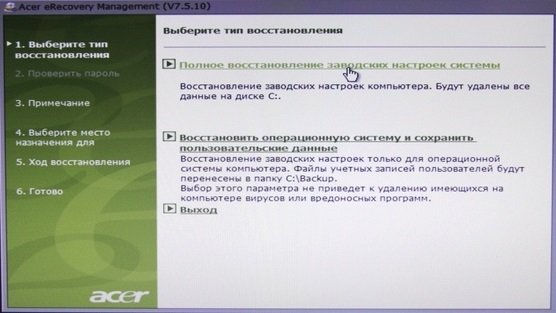
Як ви вже встигли помітити, є два варіанти розвитку подій:
- Повернення до початкових налаштувань на ноутбуці Acer;
- Частковий відкат операційної системи.
Звичайно, при бажанні ви можете виконати останню дію і радіти вдалому вибору. Однак таких налаштувань Windows 8 надовго не вистачить. Через пару тижнів доведеться назад думати, як не на шкоду роботі на ноутбуці Acer заново перевстановити операційну систему. Загалом, кота за хвіст не тягнемо і вибираємо для налаштування перший параметр:
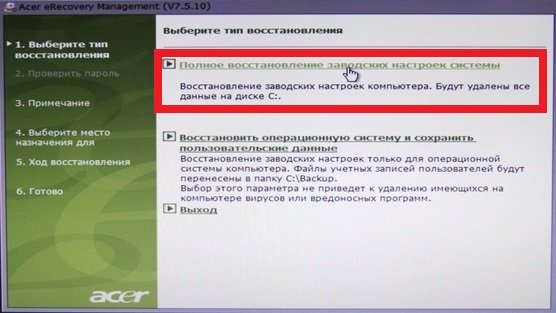
Після цього, утиліта надасть всю інформацію по жорсткому диску, з даними на якому нам доведеться попрощатися. Говоримо їм adios і тиснемо «Далі»:
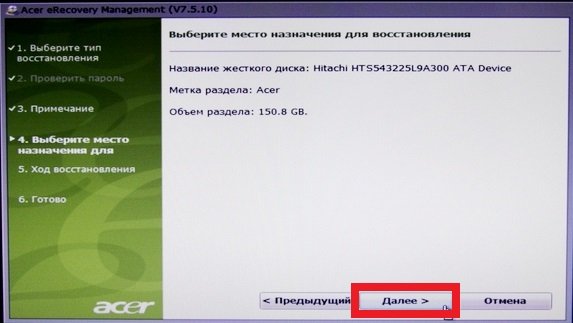
У підсумку програмка приступить до відновлення файлів. Зауважимо, що займає такий процес трохи більше 10 хвилин, так що від ноутбука далеко можна не відходити:

Після закінчення натискаємо кнопку ОК, і наш Acer автоматично йде в перезавантаження.
Крок № 3: Вносимо остаточні параметри
Після того як ноутбук перезавантажиться, програмка запропонує внести зміни в роботу операційної системи. Зробити це нескладно, так як дії відрізняються від тих, які супроводжують нам при початковій установці Windows 8. Зокрема, ми діємо так:
- Налаштовуємо мова для ПК;
- Вводимо ім’я користувача і назва ноутбука;
- Читаємо «Ліцензійна угода» та погоджуємося із вказаними в ньому умовами;
- Вибираємо метод оновлення для Windows 8;
- Налаштовуємо дату, час і часовий пояс.
В результаті проведених маніпуляцій на екрані з’явиться робочий стіл, і програмка продовжить подальшу установку драйверів і утиліт для Windows 8 вже у фоновому режимі. По часу займає такий процес близько 20 хвилин, і в результаті після завершення налаштування наш улюблений ноутбук Acer перезапуститься, і буде працювати як новенький.
Як бачите, перевстановлення Windows 8 на комп’ютер Acer немає нічого складного! Не винаходьте велосипед, користуйтеся перевагами свого ноутбука!

 і
і  на клавіатурі відзначаємо пункт Main;
на клавіатурі відзначаємо пункт Main;
